Come si imposta Time Machine in un DNS?
Questo documento prevede che si siano già fatte le seguenti operazioni :
- creato una nuova condivisione di rete
- creato un (nuovo) utente che dispone di autorizzazioni complete di lettura / scrittura per la condivisione di rete di cui sopra
- attivato il servizio afp “Applications” in the top menu bar, and then “Local Backups”
Passo 1 - Accedere al NAS, fare clic su "Applications" nella barra di menu in alto, e quindi " Local Backups".
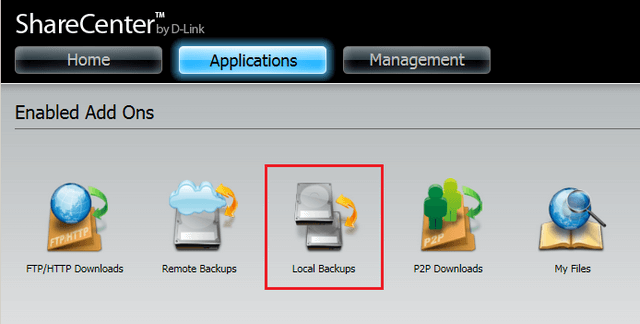
Passo 2 - Dal menu a sinistra, fare clic su "Time Machine", e quindi fare clic su "Abilita Time Machine".
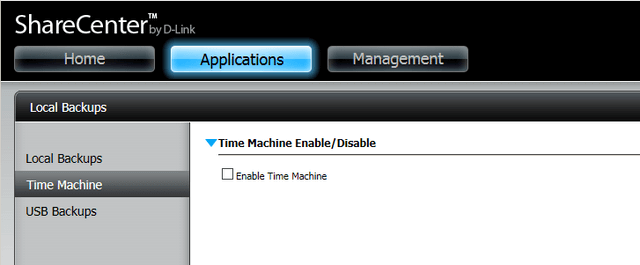
Passo 3 - Fare clic su "New", per selezionare la condivisione di Time Machine.
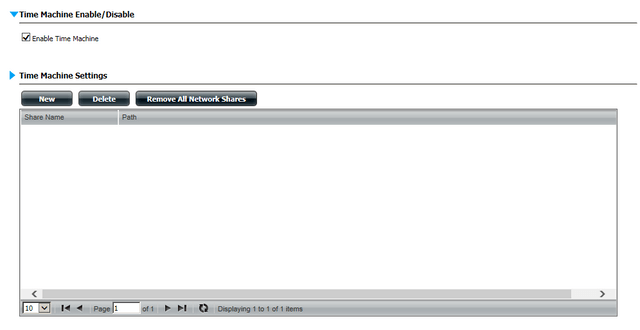
Passo 4 - Fare clic su "Next".
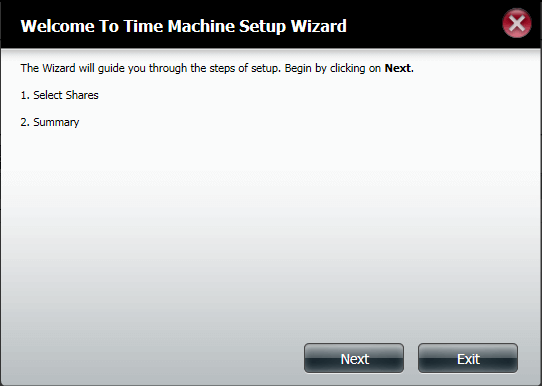
Passo 5 - Selezionare la condivisione che si desidera utilizzare per Time Machine, quindi fare clic su "Avanti".
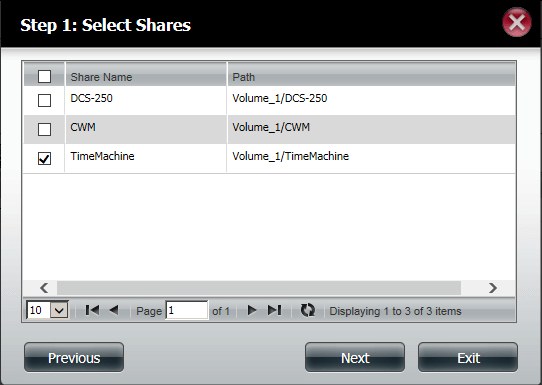
Passo 6 - Assegnare un nome di condivisione (ad esempio, Time Machine) e cliccare su "Fine".
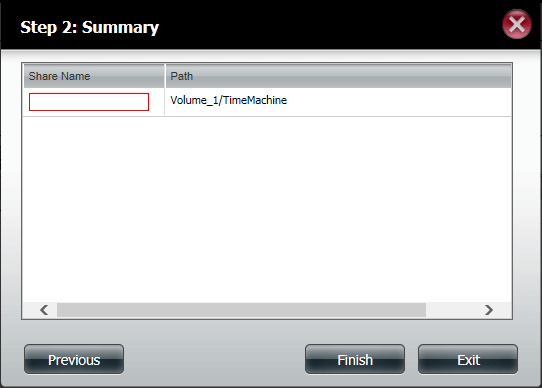
Passo 7 - Sul Mac, aprire "Preferenze di Sistema" e fare clic su "Time Machine".
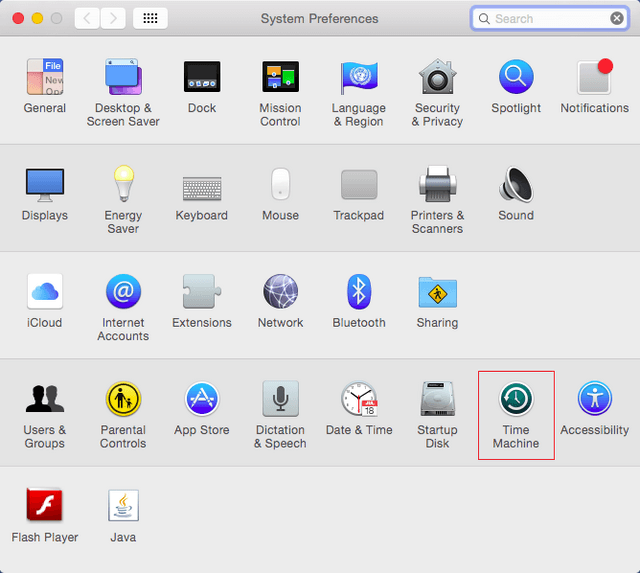
Passo 8 - Il vostro NAS potrebbe essere già selezionato. In caso contrario, fare clic su "Seleziona disco" per selezionare il disco che si desidera utilizzare.
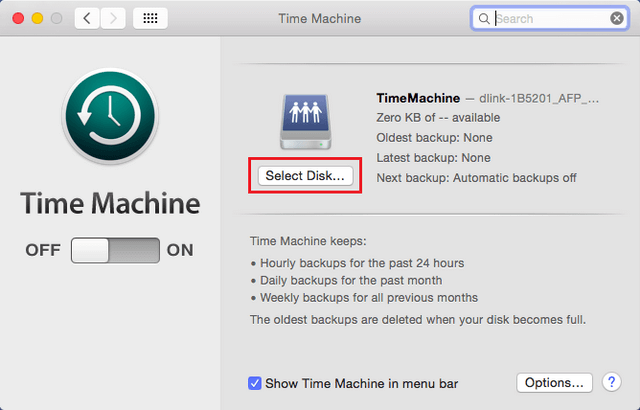
Passo 9 - Selezionare la condivisione di Time Machine impostata al punto 6, e fare clic su "Utilizza disco".
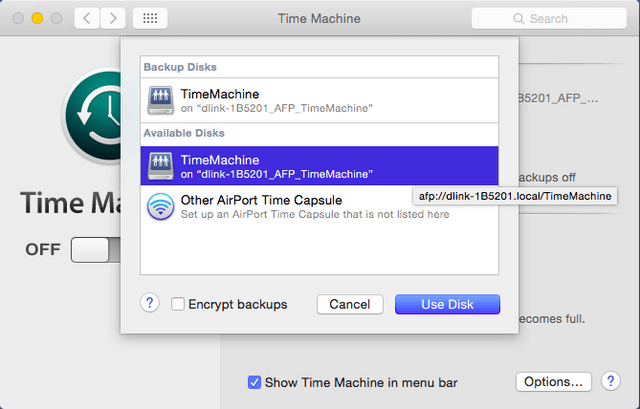
Passo 10 - Compilare i dettagli di login per un utente che è stato creato sul NAS e che disponga di autorizzazioni complete di lettura / scrittura per la condivisione di Time Machine e cliccare su "Connetti".
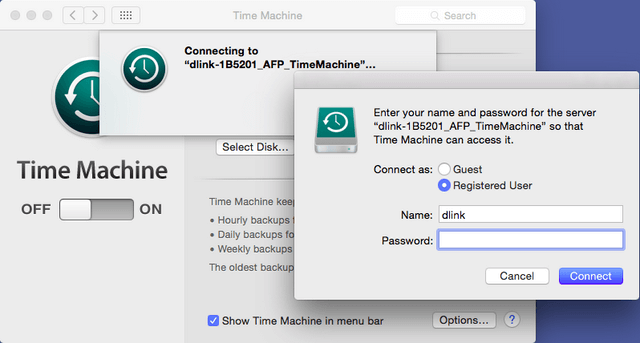
Passo 11 - Se non è stato già attivato, Time Machine verrà attivato e il primo backup inizierà poco dopo.
Ti potrebbero interessare anche questi:
- How do I Create Users, Groups and Share Folders in DNS-320L? Leggi la risposta
